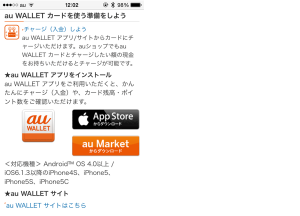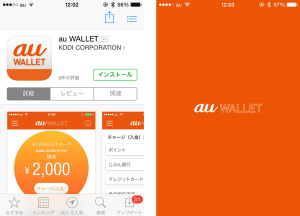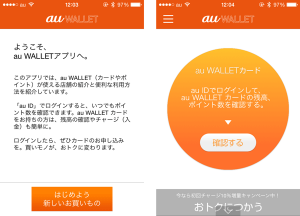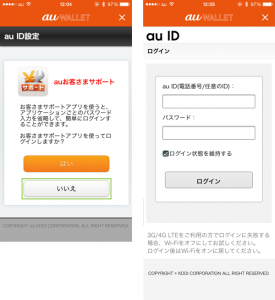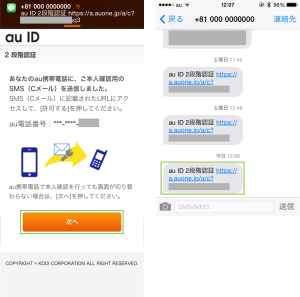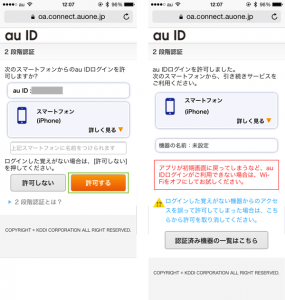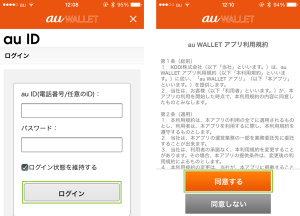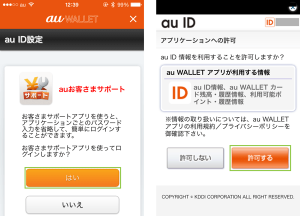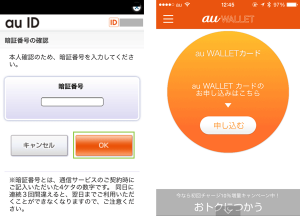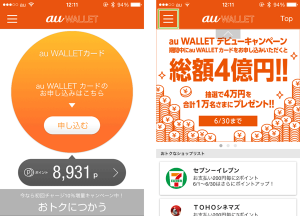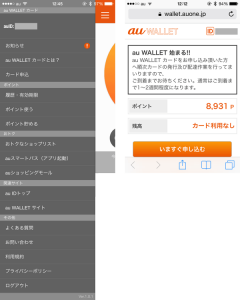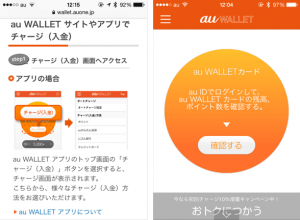(iPhone)au WALLETアプリをインストールする
au WALLETカードの申込から設定変更、チャージなどの各種操作は、
au WALLETアプリから行うのが便利です。
ここではau WALLETアプリをiPhone®に対してインストールする手順についてご紹介します。
概要(見出し)
au WALLETアプリのインストール
au WALLETアプリ(無料)のインストールはauのサイトからAppStore経由で行えます。
直接AppStoreで検索してもダウンロードすることができます。
2018/4/12追記:以下からダウンロードできます。
なお、対応機種は以下の通りです、事前に確認しておくといいでしょう。
<対応機種> Android™ OS 4.0以上 / iOS6.1.3以降のiPhone4S、iPhone5、iPhone5S、iPhone5C
またAndroid™のインストール手順は以下でご紹介しています。
AppStoreのバッジをクリックするとAppStoreが起動しauWALLETアプリが表示されます。
通常のアプリインストール手順で[インストール]をタップしてアプリのインストールを行います。
アプリが起動するとスプラッシュウィンドウが表示されます。
au WALLETアプリの起動とauID設定
初回アプリを起動するとスタートページが表示されます。
[はじめよう新しいお買いもの]をタップしてau WALLETのTOPページを開きます。
最初にauIDのログイン設定を行う必要があります。
auIDの設定では「auお客さまサポートアプリ」を利用してログインする方法と、
直接auIDを指定してログインする方法があります。
以下のような「auID設定」画面が開きます。
- [はい]をタップすると「auお客さまサポートアプリ」でログインします。
- [いいえ]をタップするとauIDで直接ログインします。
※お勧めは[はい]の「auお客さまサポートアプリ」利用が簡単です。
それぞれの操作手順をご紹介します。
auID設定(直接auIDを指定する)
まずauIDを利用した「auお客さまサポートアプリ」を利用しない方法をご紹介します
「auID設定」画面で[いいえ]をタップします。
auIDとパスワード入力画面が表示されます。
auWALLETを利用するauIDとパスワードを入力し[ログイン]をタップします。
au 2段階認証画面が表示されます。
SMS(Cメール)が携帯電話に送信されています。
SMSにて送られてきたリンクをタップして、2段階認証の許可画面を開きます。
SMS(Cメール)のリンクをタップするとブラウザが開きます。
au WALLETアプリのauIDへのログインを許可するために[許可する]をタップします。
許可が完了すると「au IDログインを許可しました」と表示され、
au WALLETアプリのauIDアクセスが許可されます。
ホームボタンをダブルクリックしau WALLETアプリをタップしてau WALLETアプリに戻ります。
ここでもし再びau IDのログイン画面が表示された場合には、
再度2段階認証を求められて堂々巡りとなってしまう場合があります。
その場合には再び2段階認証のSMS送信とリンクのタップをすることになりますが、
私は2度目で正しく認証することができました。(バージョンアップで解消されるといいのですが)
うまく画面遷移が行えてauWALLETアプリがauIDにアクセスができた場合は、
auIDにログインすると「利用規約」が表示されます。
利用規約に同意するとアプリの利用ができるようになります。
2段階認証を利用する方法は非常に手順が煩雑で面倒になります。
特に意図がない限りは、「auお客さまサポートアプリ」を利用してログインするといいでしょう。
auID設定(auお客さまサポートアプリを利用する)
「auお客さまサポートアプリ」を利用してログインする場合には手順が非常に簡単です。
auID設定の画面にて[はい]をクリックし「auお客さまサポートアプリ」でのログインを選択します。
自動的に「auお客さまサポートアプリ」が起動します。
au WALLETアプリへauID情報の使用を許可を問われますので[許可する]をタップします。
「auお客さまサポートアプリ」に割り当てられているau電話番号の契約時に決めた
au暗証番号入力画面が表示されます。
4桁の暗証番号を入力します。auIDの認証が完了するとau WALLETアプリが起動します。
最初にログインした場合には利用規約が表示されます。
au WALLETアプリの使用
au WALLETアプリが起動するとauIDに紐つけられている、
auポイントとWALLETポイントの合計が表示されます。
なお、複数回線契約でauポイントの付与を受けてきていた場合には、
それぞれのauIDでauポイントが表示され、
チャージなどでポイントを消費すると双方のauIDで差し引かれた状態で表示されます。
auWALLETアプリのTOP画面を下にスクロールすると、
キャンペーン情報やポイントアップ加盟店の情報を確認することができます。
左上の[≡]をタップするとサイドメニューの表示が行えます。
サイドメニューではポイントに関する情報などが表示されます。
またau WALLETカードの申込みなどが行えます。
実際にWALLETカードが発行されると所有しているカードの情報が表示されるようになります。
au WALLETカードを受け取って初期設定を済ませるまでは、
au WALLETアプリでこれ以上の操作を行うことができません。
実際にはTOPページの[確認する]のボタンが[チャージ入金]となって、チャージを行うことができます。
初期設定を行うまでは[チャージ入金]ボタンは表示されません。
さいごに
au WALLETアプリを介してau WALLETカードを管理すると、
チャージをアプリから行ったり、オートチャージ設定を変更したり、カードの利用停止を行たりと、
ユーザー自身でさまざまなカード操作を行うことができるようになります。
クレジットカードではカードの停止を行うことも億劫ですし、
一旦停止を行うとカード自体が利用できなくなったりします。
au WALLETではしばらくカードを利用しないような場合に、
カードを一時的に停止して、au WALLETの残額を保護しておくことができます。
au™、au by KDDI、auロゴはKDDI株式会社の登録商標です。
登録番号は以下の通りです。
第4449667号、第4464105号、第4472337号、第4472338号、
第4494464号、第4531747号、第4814423号、第4836315号、
第5491501号
au WALLET™、au WALLETロゴはKDDI株式会社の登録商標です。
登録番号は以下の通りです。
商願2014-4475
Apple®,Apple logo®、Apple Inc.あるいはApple Japanの商標または登録商標です。
iPad®,iPhone®iPod®,iPod classic®,iPod Hi-Fi®,iPod nano®,iPod shuffle®,
iPod Socks®,iPod touch®は、Apple Inc.あるいはApple Japanの商標または登録商標です。
Safariブラウザ、Safari®マーク・ロゴは、Apple Inc.あるいはApple Japanの商標または登録商標です。
当サイトでは以下のガイドラインに基づいて各商標等の取扱いを致します。
Apple Trademark Listに記載の各ソフトウェア及びサービス名に関しては、
Apple製品およびApple Inc.あるいはApple Japanの商標または登録商標等に明記します。
公開日:
最終更新日:2018/04/12